Android--UI之ViewStub
前言
按照最近博客的路线,继续讲Android的UI开发。今天讲解一下ViewStub控件,惰性装载控件。在本篇博客中,将了解到ViewStub的常用属性、方法,以及注意事项。最后将以一个简单的Demo演示ViewStub的使用。
ViewStub
在介绍ViewStub之前,可以先了解一下<include/>标签,这是一个把其它布局资源包含进某个特定的布局中,在很多平台的开发中,都有类似的概念,这样好处就不用细说了,主要是可以在不同的文件中编辑界面的布局控件。
ViewStub,惰性装载控件。ViewStub是一个无形的、零大小的视图,可以在程序运行的过程中,通过懒加载的模式inflate进布局资源中。当一个ViewStub的inflate()方法被调用或者被设为显示时,这个ViewStub使用设定的View才会被加载,并替换当前ViewStub的位置。因此,ViewStub存在于视图层次,直到setVisibility(int)或inflate()方法被调用,否则是不加载控件的,所以消耗的资源小。通常也叫它为“懒惰的include”。
ViewStub的好处是,在某些场景中,并不一定需要把所有的内容都展示出来,可以隐藏一些View视图,待用户需要展示的时候再加载到当前的Layout中,这个时候就可以用到ViewStub这个控件了,这样可以减少资源的消耗,使最初的加载速度变快。
在ViewStub中,需要用到的属性也就两个,Android也为其提供了相应的getter/setter方法:
- android:inflateId:重写ViewStub的父布局控件的Id。
- android:layout:设置ViewStub被inflate的布局控件Id。
对于ViewStub而言,它需要监听的事件就只有一个,被加载的时候触发的事件VIewStub.OnInflateListener,在这个事件中,需要实现一个onInflate()方法,以下是这个方法的签名:
onInflate(ViewStub stub, View inflated);
在VIewStub.OnInflateListener事件的onInflate()方法中,stub为当前待膨胀的ViewStub控件,inflated参数为当前被膨胀的View视图,可以在其中对其进行一些额外的操作。
在使用ViewStub的过程中,有一点需要特别注意。对于一个ViewStun而言,当setVisibility(int)或inflate()方法被调用之后,这个ViewStub在布局中将被使用指定的View替换,所以inflate过一遍的ViewStub,如果被隐藏之后再次想要显示,将不能使用inflate()方法,但是可以再次使用setVisibility(int)方法设置为可见,这就是这两个方法的区别。而inflate()被调用之后,返回的是父布局控件对象。
示例Demo
下面通过一个Demo讲解一下上面提到的内容。在这个Demo中,会简单的使用到<include/>标签,还定义一个ViewStub控件,用于加载一个RatingBar,提供按钮加载与隐藏这个RatingBar,最后提供一个按钮用于操作动态加载的Ratingbar。
定义的被inflate的控件代码:
1 <?xml version="1.0" encoding="utf-8"?> 2 <LinearLayout xmlns:android="http://schemas.android.com/apk/res/android" 3 android:layout_width="match_parent" 4 android:layout_height="match_parent" 5 android:orientation="vertical" > 6 7 <RatingBar 8 android:id="@+id/ratingBar1" 9 android:layout_width="wrap_content" 10 android:layout_height="wrap_content" /> 11 12 </LinearLayout>
布局代码:
<LinearLayout xmlns:android="http://schemas.android.com/apk/res/android" xmlns:tools="http://schemas.android.com/tools" android:layout_width="match_parent" android:layout_height="match_parent" android:orientation="vertical" android:paddingBottom="@dimen/activity_vertical_margin" android:paddingLeft="@dimen/activity_horizontal_margin" android:paddingRight="@dimen/activity_horizontal_margin" android:paddingTop="@dimen/activity_vertical_margin" tools:context=".MainActivity" > <!-- 使用include标签加载一个id为start的控件 --> <include android:layout_width="wrap_content" android:layout_height="wrap_content" layout="@layout/start" /> <LinearLayout android:layout_width="wrap_content" android:layout_height="wrap_content" android:background="#FFCCDD" android:orientation="vertical" > <!-- 定义一个ViewStub 给其父Layout指定Id为inflatedStart --> <ViewStub android:id="@+id/stub" android:inflatedId="@+id/inflatedStart" android:layout_width="wrap_content" android:layout_height="wrap_content" android:layout="@layout/start" /> </LinearLayout> <Button android:id="@+id/btn1" android:layout_width="wrap_content" android:layout_height="wrap_content" android:text="动态添加布局" /> <Button android:id="@+id/btn2" android:layout_width="wrap_content" android:layout_height="wrap_content" android:text="动态隐藏布局" /> <Button android:id="@+id/btn3" android:layout_width="wrap_content" android:layout_height="wrap_content" android:text="操作StubInflate的控件" /> </LinearLayout>
实现代码:
1 package com.bgxt.viewstubdemo; 2 3 import android.os.Bundle; 4 import android.annotation.SuppressLint; 5 import android.app.Activity; 6 import android.view.Menu; 7 import android.view.View; 8 import android.view.View.OnClickListener; 9 import android.view.ViewStub; 10 import android.view.ViewStub.OnInflateListener; 11 import android.widget.Button; 12 import android.widget.LinearLayout; 13 import android.widget.RatingBar; 14 import android.widget.Toast; 15 16 public class MainActivity extends Activity { 17 private Button btn1, btn2,btn3; 18 private ViewStub viewStub; 19 20 @Override 21 protected void onCreate(Bundle savedInstanceState) { 22 super.onCreate(savedInstanceState); 23 setContentView(R.layout.activity_main); 24 //获取控件,绑定事件 25 btn1 = (Button) findViewById(R.id.btn1); 26 btn2 = (Button) findViewById(R.id.btn2); 27 btn3 = (Button) findViewById(R.id.btn3); 28 viewStub = (ViewStub) findViewById(R.id.stub); 29 viewStub.setOnInflateListener(inflateListener); 30 btn1.setOnClickListener(click); 31 btn2.setOnClickListener(click); 32 btn3.setOnClickListener(click); 33 } 34 35 private OnInflateListener inflateListener=new OnInflateListener() { 36 37 @Override 38 public void onInflate(ViewStub stub, View inflated) { 39 // inflaye ViewStub的时候显示 40 Toast.makeText(MainActivity.this, "ViewStub is loaded!", Toast.LENGTH_SHORT).show(); 41 } 42 }; 43 44 private View.OnClickListener click = new OnClickListener() { 45 @Override 46 public void onClick(View v) { 47 switch (v.getId()) { 48 case R.id.btn1: 49 try { 50 //如果没有被inflate过,使用inflate膨胀 51 LinearLayout layout=(LinearLayout)viewStub.inflate(); 52 RatingBar bar=(RatingBar)layout.findViewById(R.id.ratingBar1); 53 bar.setNumStars(4); 54 } catch (Exception e) { 55 //如果使用inflate膨胀报错,就说明已经被膨胀过了,使用setVisibility方法显示 56 viewStub.setVisibility(View.VISIBLE); 57 } 58 break; 59 60 case R.id.btn2: 61 //隐藏ViewStub 62 viewStub.setVisibility(View.GONE); 63 break; 64 case R.id.btn3: 65 //操作被inflate的控件,需要得到当前布局的对象 66 //然后通过这个对象去找到被inflate的控件。 67 //因为否则在这个示例中,会找到include标签引入的控件 68 LinearLayout linearLayout=(LinearLayout)findViewById(R.id.inflatedStart); 69 RatingBar rBar=(RatingBar)linearLayout.findViewById(R.id.ratingBar1); 70 float numStart=rBar.getRating(); 71 numStart++; 72 if(numStart>4) 73 { 74 numStart=0; 75 } 76 rBar.setRating(numStart); 77 break; 78 } 79 80 } 81 }; 82 83 @Override 84 public boolean onCreateOptionsMenu(Menu menu) { 85 // Inflate the menu; this adds items to the action bar if it is present. 86 getMenuInflater().inflate(R.menu.main, menu); 87 return true; 88 } 89 90 }
效果展示:
请支持原创,尊重原创,转载请注明出处。谢谢。
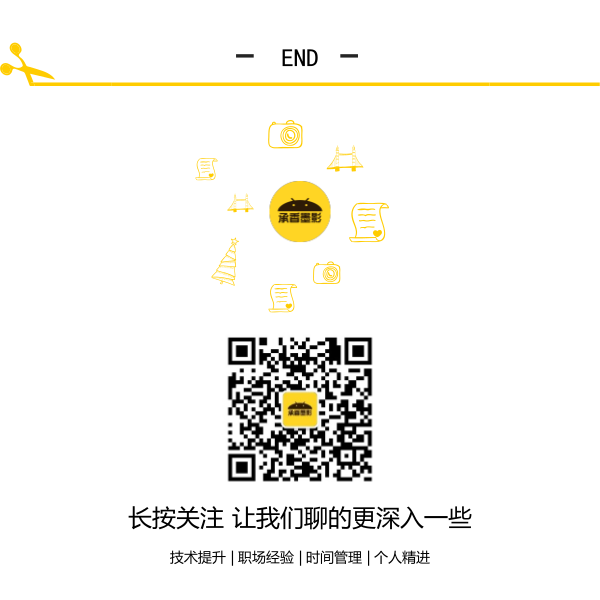



 浙公网安备 33010602011771号
浙公网安备 33010602011771号